部署windows server DFS服务器复制服务.docx
《部署windows server DFS服务器复制服务.docx》由会员分享,可在线阅读,更多相关《部署windows server DFS服务器复制服务.docx(37页珍藏版)》请在冰豆网上搜索。
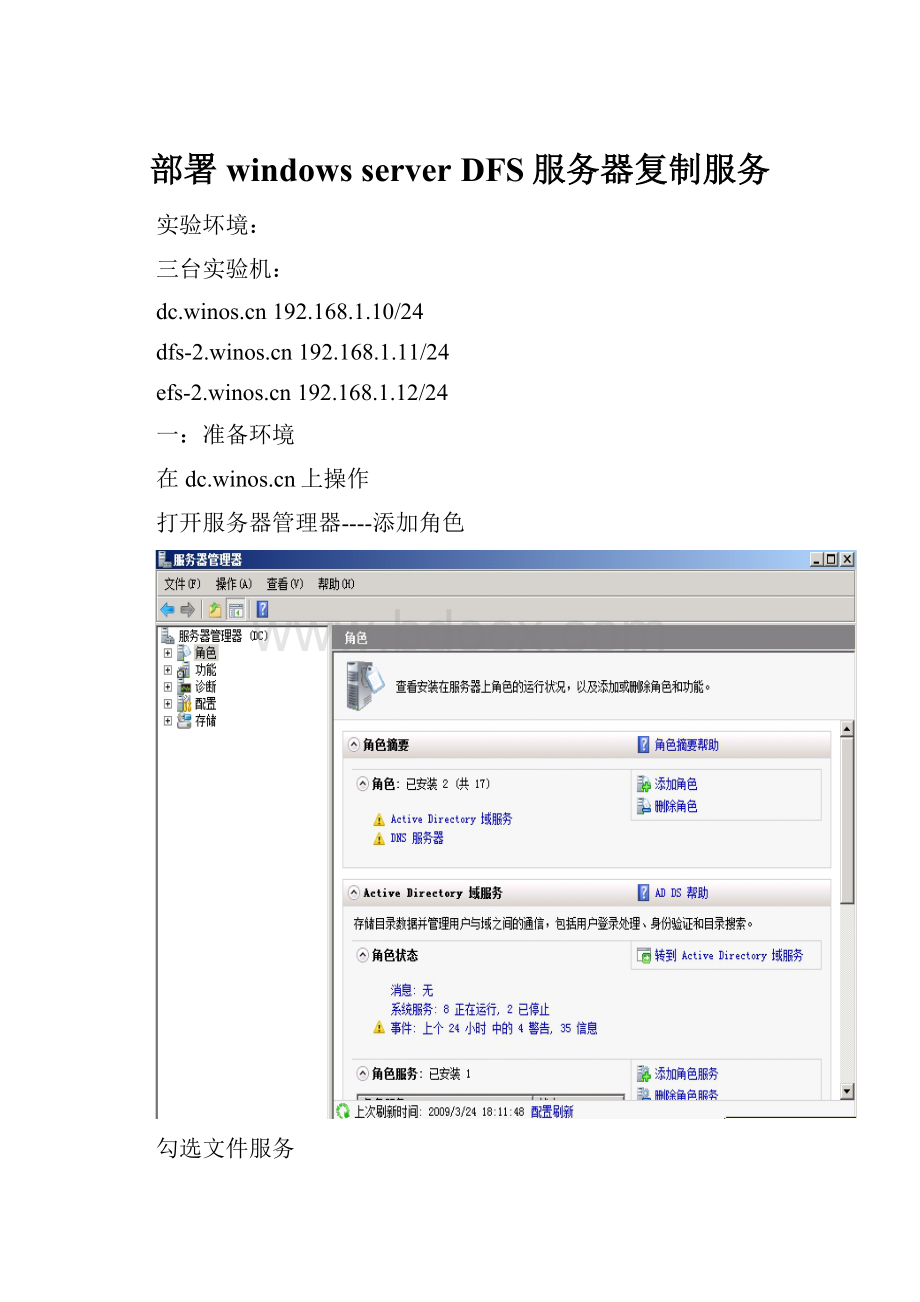
部署windowsserverDFS服务器复制服务
实验坏境:
三台实验机:
192.168.1.10/24
dfs-192.168.1.11/24
efs-192.168.1.12/24
一:
准备环境
在上操作
打开服务器管理器----添加角色
勾选文件服务
选择dfs命名空间
选择以后创建命名空间
点击安装
安装完成,点击关闭
在dfs-上操作
打开服务器管理器----添加角色
勾选dfs复制
点击安装
安装完成,点击关闭
在efs-上操作
打开服务器管理器-----添加角色
勾选文件服务
勾选dfs复制
点击安装
安装完成
二:
配置dfs服务器
在上开始---程序---管理工具----dfs管理控制台
在右面的操作控制台中选择新建命名空间
选中dc
起一个名称
设置如下图
确认信息无误后,点击创建
创建成功后,关闭向导
在dfs-和efs-上分别建立共享文件夹ocs
在右面的操作控制台上选择新建文件夹
在名称处,起个名称,在文件夹目标处,点击添加分别把服务器dfs2和efs3的ocs文件夹添加进来,然后点击确定
点击否
现在可以简单的测试一下,开始运行\\\file
可以看到里面文件夹的内容,当然这不是这篇文章的重点.....访问的下面的这个文件夹到底是dfs2上的还是efs3上的,将在后面说明
在右面的控制台上点击复制文件夹
直接点击下一步
点击下一步
主要成员选择dfs-2,这里的意思就是说第一次复制先从dfs-2里面的文件复制到efs3上
在这里的拓扑选择交错
选择完整
点击创建
点击关闭
等待一会在EFS-3上可以看到,文件已经从dfs-2上复制过来了
在dfs-3上创建一个word文件
可以看到马上能同步到dfs-2服务器上
如果不想dfs-2服务器向efs-3上复制文件可以在下图的在此连接上启用复制的沟去掉
当客户端访问时,哪台服务器会优先呢,是在下面设置的.
选择属性
排序方法有3种,在这里我选最低成本,如果客户端和服务器在一个站点里则优先
把客户端故障回复到首选项勾上:
如果一台服务器宕机,客户端将会访问另一台,如果宕机的服务器恢复以后,客户端仍然会访问第2台,只要把此勾上,当服务器恢复正常后,将访问到此服务器.
BY狂风落雪